
軟體介紹:
ChatGPT Prompt Genius 是一款免費、開源的瀏覽器擴充套件,協助使用者能更方便地與 AI 聊天機器人互動,可以建立自己的提示詞庫,或是瀏覽精選範本並匯入有用的範本,與 ChatGPT 對話時可按照不同的類別、標籤尋找適合的提示詞,只要一鍵點擊就能填入對話框中。使用 ChatGPT Prompt Genius 還會自動將聊天紀錄保存在瀏覽器中,可以隨時打開擴充功能管理介面查看所有紀錄,也能將聊天紀錄儲存為 PDF 文件、PNG 圖片、.md 檔案或產生分享連結,並且提供介面主題和字型選項。
授權型式:免費
介面語言:英文
安裝連結:【Chrome 線上商店】【Firefox 套件】
相關連結:【GitHub 專案】
ChatGPT Prompt Genius 使用說明:
開啟 Chrome 線上應用程商店頁面,點擊「加到 Chrome」新增擴充功能。
新增完成後進入 chat.openai.com 網站,主畫面會變成提示詞範本,聊天室左側多了 Save&Export、Theme Settings 兩個選項。(註:範本是空的,要先添加提示詞才能選用。)
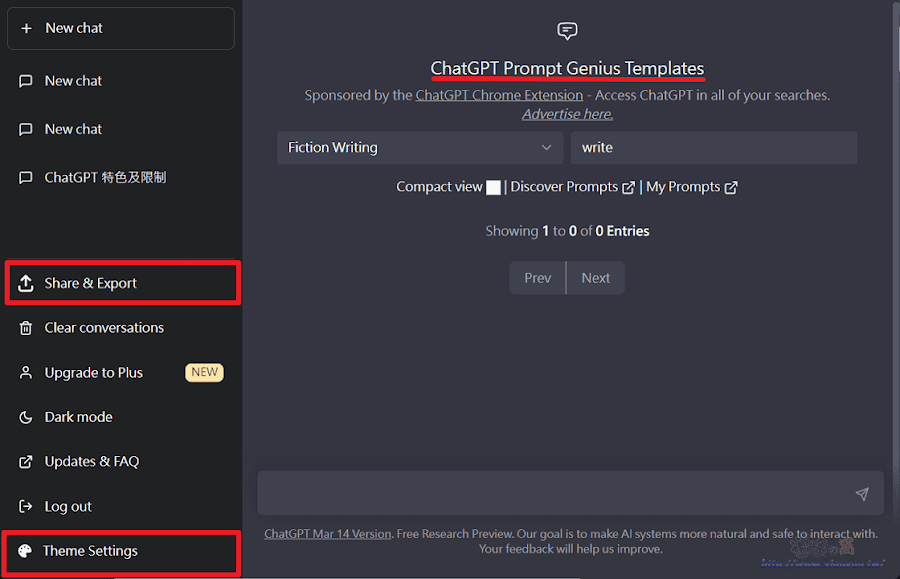
進入聊天對話頁面,點擊「Save&Export」就能抓取完整記錄儲存為 PDF、PNG、md 和產生連結。

選擇「Download PNG」會在新分頁開啟圖片(截圖),滑鼠右鍵點擊就能另存圖片。
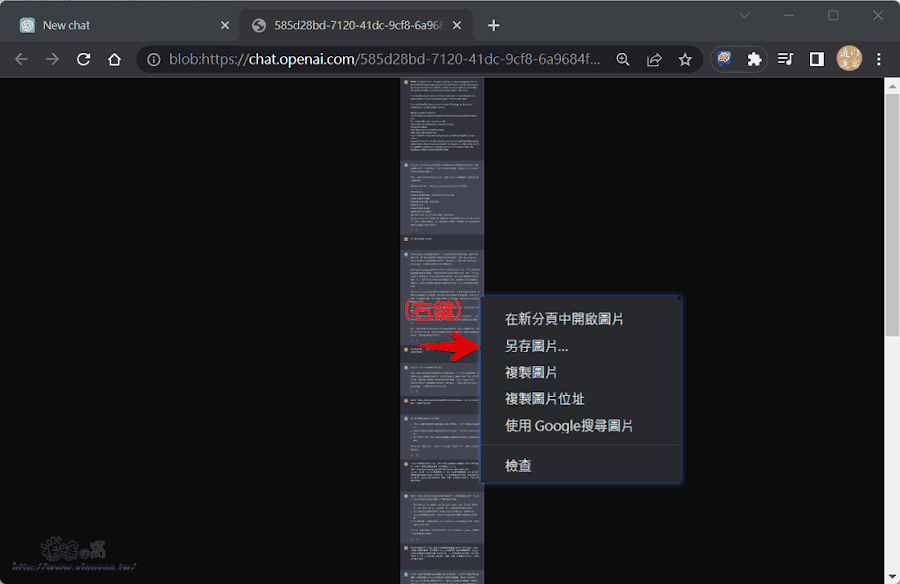
選擇「Share Link」會將對話內容傳送至 ShareGPT 網站並產生分享連結。

在瀏覽器工具列按下「ChatGPT Prompt Genius」打開擴充功能管理介面,會看到 My First Demo Prompt (提示範例),頁面左側是功能選單。

點選「Curated Prompts」可瀏覽、搜尋精選提示詞,按下「Import prompt →」即可匯入範本。

點擊「+ New Prompt」就能自行輸入提示詞、選擇類別、添加標籤並保存為範本。
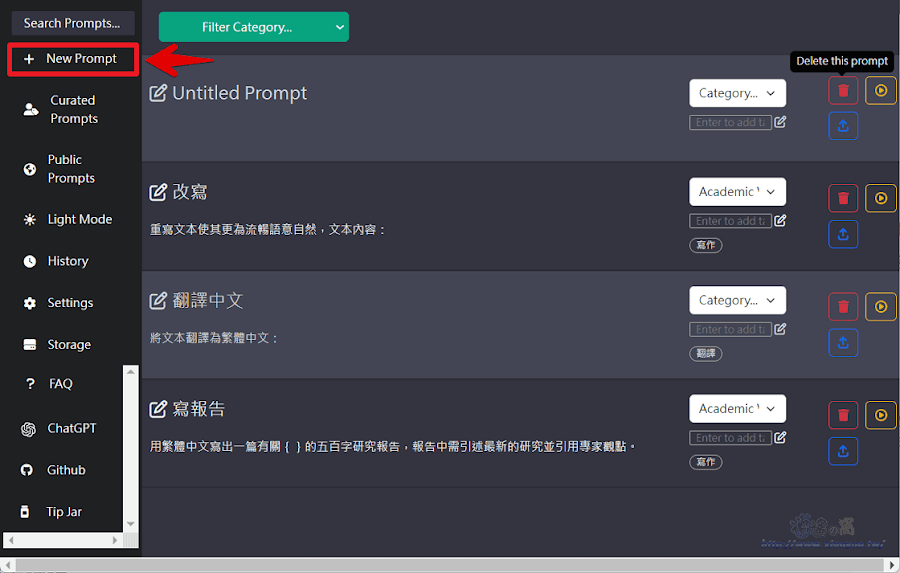
添加(保存)提示範本後,在 ChatGPT 主畫面可依照類別、標籤挑選提示詞,點選「Use prompt →」就能填入對話框。

前面提過 ChatGPT Prompt Genius 會自動保存聊天紀錄,在左側點選「History」可以查找所有對話內容。

延伸閱讀:


0 留言